Problema
Al iniciar una captura, toda la pantalla se vuelve negra y solo son visibles las miras cruzadas. O, la captura resultante está en blanco en el Editor.
Solución
Si este problema ocurre solo cuando están abiertas aplicaciones o sitios web específicos como YouTube TV, Hulu o Netflix, esto se debe a que la captura de pantalla está bloqueada. Muchos sitios y aplicaciones utilizan Extensiones de Medios Encriptados para detectar y bloquear cualquier proceso de captura.
Si todas las aplicaciones están cerradas y solo capturas el escritorio y este problema aún ocurre, el problema está relacionado con el software de seguridad que bloquea la captura de pantalla.
Hemos identificado que las siguientes aplicaciones pueden causar problemas con la captura de pantalla con Snagit, sin embargo, otros software de seguridad pueden causar el mismo problema:
- Webroot (módulo de protección de identidad)
- CrimeWare de Norton
- Trusteer Rapport
- Zone Alarm, Zonealarm Forcefield
- Kaspersky
- Anti-Key Logger de SpyDex
- Trend Micro
La mayoría de estas aplicaciones tienen una lista de Seguridad o Blanca a la que se puede agregar Snagit. Sin embargo, CrimeWare de Norton no tiene una lista segura editable como otros software de protección y debe cerrarse para que Snagit pueda capturar una imagen.
WEBROOT
Con Webroot, hemos notado que la pantalla se vuelve negra después de iniciar una captura con ciertas ventanas abiertas. Esto está relacionado con el módulo de protección de identidad de Webroot. Si lo desactivas, tu captura debería funcionar.
- Ve a la configuración de Protección de Identidad:

- Ve a la pestaña de Protección de Aplicaciones, luego Agregar Aplicación en la esquina inferior derecha. Agrega Snagit32.exe a través de la ruta indicada en la captura de pantalla a continuación. Luego, configúralo como Permitir o Proteger.
-
Snagit 2025
- C:\Program Files\TechSmith\Snagit 2025\SnagitCapture.exe
- C:\Program Files\TechSmith\Snagit 2025\SnagitEditor.exe
-
Snagit 2024
- C:\Program Files\TechSmith\Snagit 2024\SnagitCapture.exe
- C:\Program Files\TechSmith\Snagit 2024\SnagitEditor.exe
-
Snagit 2023
- C:\Program Files\TechSmith\Snagit 2023\SnagitCapture.exe
- C:\Program Files\TechSmith\Snagit 2023\SnagitEditor.exe
-
Snagit 2022
- C:\Program Files\TechSmith\Snagit 2022\SnagitCapture.exe
- C:\Program Files\TechSmith\Snagit 2022\SnagitEditor.exe

Trusteer Rapport
- Abre la Consola de Gestión de Trusteer Rapport
- Haz clic en la flecha verde en la esquina inferior derecha
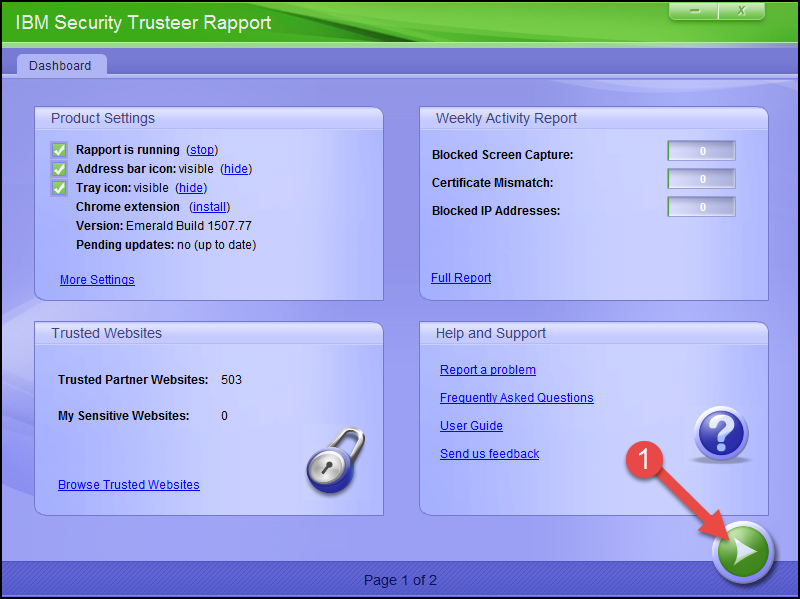
- Elige Editar Política

- Cambia Bloquear Captura de Pantalla a Nunca
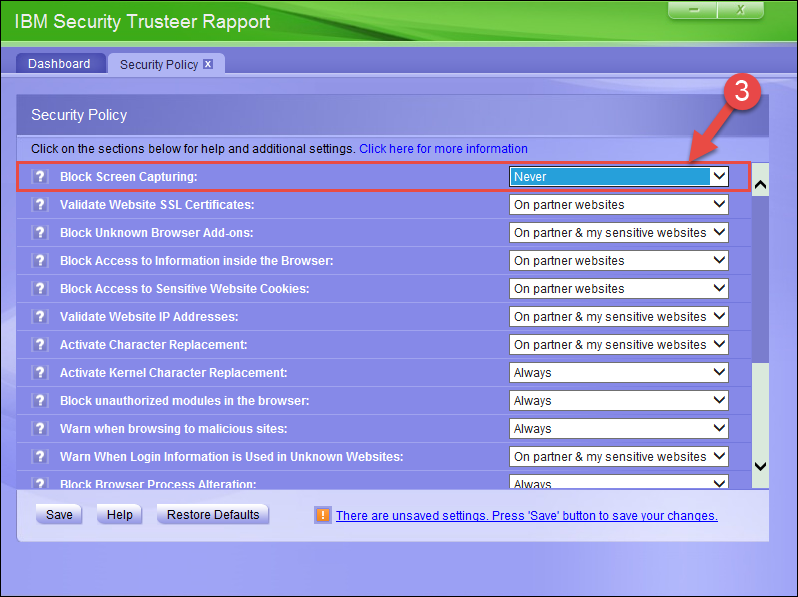
- Haz clic en Guardar
Kaspersky
Hemos visto que la función llamada SafeMoney en Kaspersky causa este comportamiento. Para solucionar el problema, desactiva la función SafeMoney en Kaspersky utilizando los pasos descritos aquí.